【スマホ・PC対応】2025年、インスタストーリーを保存する方法6選
インスタグラムの人気が高まり、インスタグラムは様々な人々の生活や趣味、世界のトレンドに触れることができるプラットフォームとなっています。面白くて1日限りの機能であるインスタグラムのストーリーは、これらの瞬間に触れることができます。写真やビデオで構成されるストーリーはプロフィールに表示されますが、24時間で消えてしまいます。
時の流れが早い現代社会では、インスタグラムのストーリーを保存する重要性は言うまでもありません。自分のストーリーを保存したい場合も、他人のストーリーを保存したい場合も使用できる、インスタグラムのストーリーを保存する方法があります。
本記事では、iPhone、Android、またはPCで自分や他人のインスタストーリーを保存する方法をご紹介します。24時間の制限を超えてストーリーを保存し、他の人が共有した瞬間を大切にする方法を確認していきましょう。特におすすめしたいのがHitPaw Univdです。このツールを使えば、インスタグラムのストーリーを簡単にダウンロードでき、保存するのも非常に簡単です。

part 1・【PC対応】他人のインスタストーリーを保存する方法
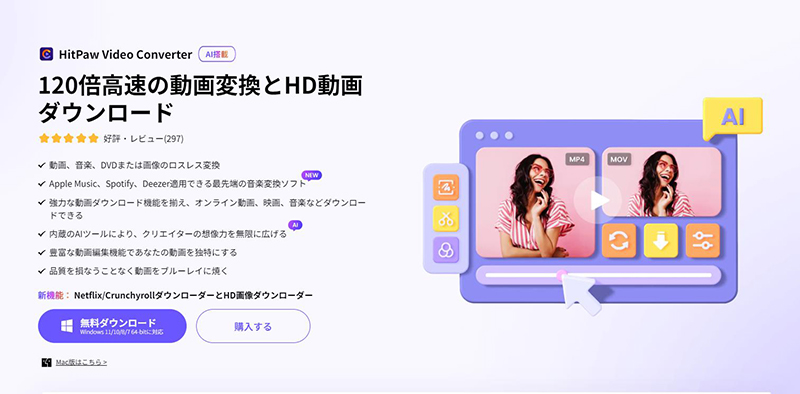
SNSが流行している現代では、魅力的なインスタストーリーを保存したいと思うことがよくあります。しかし、インスタグラム自体はストーリーを直接保存する機能を提供していません。インスタストーリーを直接保存するためには、インスタグラム用の外部ツールが必要になります。
ここでは、インスタグラムのストーリー、動画や写真、またはHDのプロフィール画像などを簡単に保存するために設計されたPCツールであるHitPaw Univd (HitPaw Video Converter)をご紹介します。
操作も簡単で、他人のインスタのユーザー名または特定の写真/動画/ストーリーのURLを入力だけで保存完了です。
HitPaw Univdの特徴
HitPaw Univd (HitPaw Video Converter) - Windows&Mac両対応のオールインワン動画ソリューション
セキュリティ検証済み|254,145人がダウンロードしました。
- ログインなしでPCにインスタグラムのストーリーを保存する
- HD MP4形式でインスタグラムのストーリーを保存する
- インスタグラムのストーリー、動画、写真、プロフィール画像を保存できる
- 操作も簡単で、インスタストーリーのリンクまたはユーザーネームを入力だけで保存完了
- 簡単に直感的に使用できるインターフェース
- WindowsおよびMacPCに対応している
セキュリティ検証済み|254,145人がダウンロードしました。
【インスタストーリーを保存する手順】
手順01HitPaw Univdをダウンロードし、起動します。
手順02ツールボックスに移動して「Instagramダウンロード」を選択します。
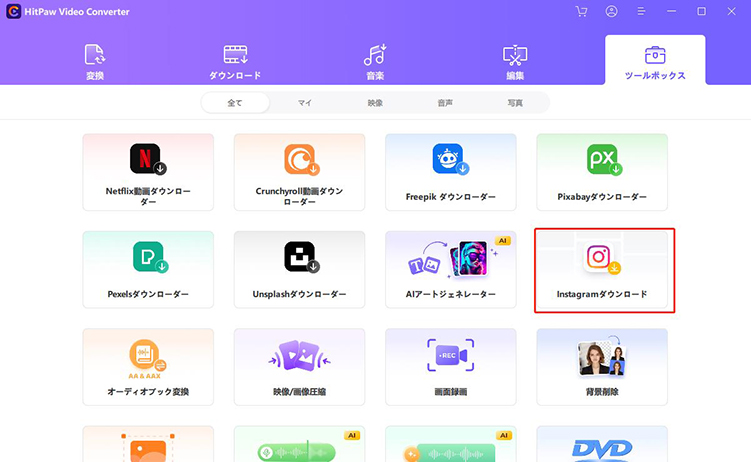
手順03保存したいユーザーのインスタストーリーのURLをコピーします。

手順04「Instagramダウンロード」のメイン画面で、保存したいインスタストーリーのURLを入力し、「ストーリー」を選択して、ダウンロードを開始します。

part 2・【Android対応】スマホで簡単にインスタグラムを保存しよう!
HitPaw Univdは、インスタグラムのストーリーを簡単にダウンロードできる優れたソフトウェアですが、その便利さをさらに引き立てるのがHitPaw Univdのアプリ版です。このアプリを利用すれば、スマホから直接インスタグラムを手軽に保存でき、外出先でも思い出の瞬間をキャッチできます。
アプリ版は、直感的な操作が特徴で、数タップでインスタグラムをダウンロードできるため、時間がないときでもストレスなく利用可能です。また、オフラインで保存したインスタグラムをいつでも楽しむことができるので、データ通信を気にせずに思い出を振り返れます。HitPaw Univdのアプリ版を使って、あなたの大切な瞬間を簡単に保存してみてください!

使用方法
step1.まず、HitPawの公式サイトにアクセスし、お使いのデバイスに適したアプリ版をダウンロードしてインストールします。
step2.インストールが完了したら、アプリを開き、メイン画面で「Instagramダウンロード機能」を見つけて選択します。
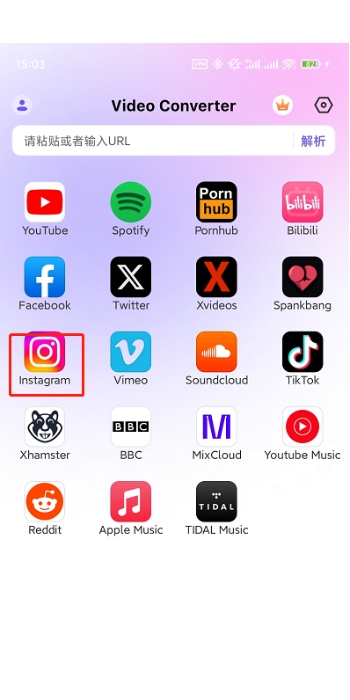
step3.ダウンロードしたいInstagramストーリーを選択し、右下のダウンロードアイコンをクリックするだけで、簡単にデバイスに保存できます。
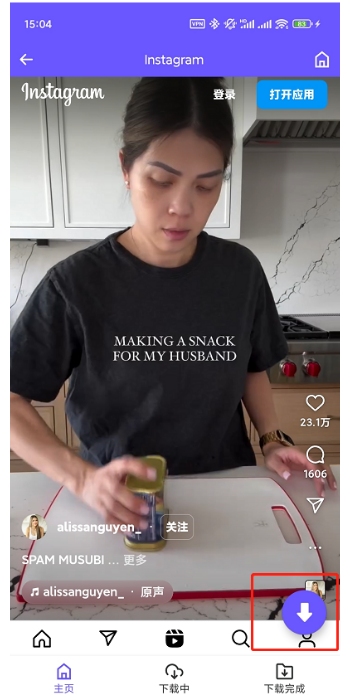
part 3・【スマホ対応】自分のインスタストーリーを保存する方法
ここでは、インスタストーリーを保存する様々な方法をご紹介します。iPhoneやAndroidをお使いの方、または自分のインスタストーリーを保存する方法を探している場合、このパートを読めば悩みは解決するでしょう。
方法①|iPhoneとAndroidでインスタストーリーを手動で保存する
iPhoneまたはAndroidでインスタストーリーを手動で保存する場合は以下の手順に従ってください。
1.インスタグラムアプリを開いてログインします。
2.左上の自分のプロフィール写真をタップして、閲覧可能なストーリーを表示します。
3.保存したいストーリーを選択し、右下の3つの点のアイコンをタップしてから、「保存」(iPhone)や「写真/ビデオを保存」(Android)をタップします。
4.iPhoneでは、特定のストーリーを「写真/ビデオを保存」で保存するか、あるいは「ストーリーを保存」をタップして公開されているすべてのストーリーを一つの縦向きビデオとして保存します。Androidでは、各ストーリーを個別に保存する必要があります。

方法②| インスタストーリーをアーカイブに保存する
アプリ内でインスタストーリーを保存したい場合は、アーカイブ機能を有効にすることを検討してください。
1.Instagramアプリを開き、右下隅のプロフィールアイコンをタップしてプロフィールに移動します。
2.右上隅のメニューアイコン(三本線)をタップしてメニューを開き、「アーカイブ」を選択します。ここには保存されたアーカイブが表示されます。
3.右上のメニューアイコンをタップし、「設定」を選択します。次に、「ストーリーズをアーカイブに保存」をオンにしてください。これで設定は完了です。

これで、投稿したすべてのストーリーがアーカイブセクションに保存され、スマホのライブラリに簡単にアクセスして保存できるようになります。
方法③| 「ハイライト」でインスタストーリーを保存する
インスタグラムでは、通常のストーリーから消えた後もプロフィールに残しておくことができる、ストーリーのコレクションであるハイライトを作成することができます。ハイライトの作成方法は以下の通りです。
1.閲覧可能なストーリーを開き、右下隅の「…」アイコンをタップしてメニューを開きます。
2.そして、「ハイライト」のアイコンをタップします。
3.既存のハイライトカテゴリを選択するか、新しいものを作成します。
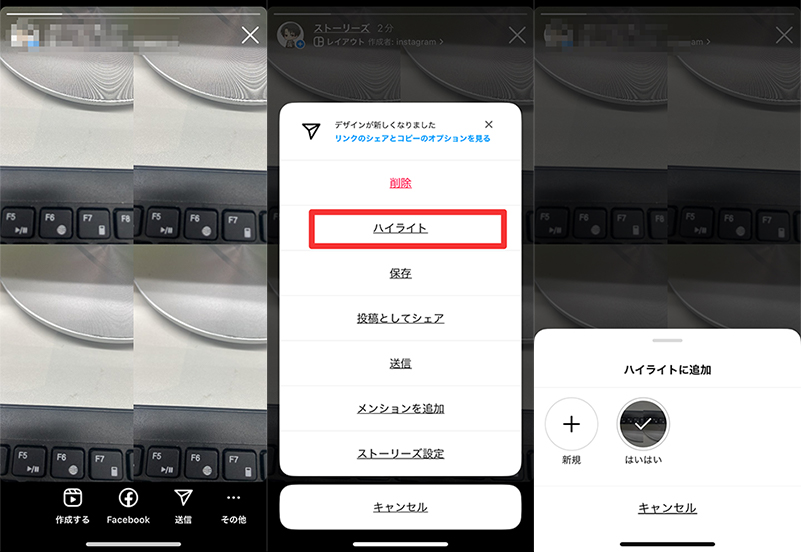
これでストーリーはインスタグラムのプロフィールのハイライトセクションに表示されるようになり、あなたと友人はお好きな時にいつでも簡単にインスタグラムのストーリーにアクセスして保存できるようになります。
方法④| 「投稿」としてインスタストーリーを共有して保存する
この方法を使えば、インスタグラムのストーリーを投稿として共有することができます。アカウント内で簡単にアクセスできるようにインスタグラムのストーリーを保存する、優れた方法です。手順は以下の通りです。
1.閲覧可能なストーリーを開きます。
2.ストーリーの下部にある3つの点のアイコンをタップし、「保存」を選択します。
3.「投稿として共有」を選択します。

これで、ストーリーの写真や動画がインスタグラムの投稿に表示され、他の投稿と同様にフォロワーに見えるようになります。
このパートで紹介した方法を使用すれば、インスタトーリーを簡単にダウンロードして保存することができます。コンテンツの保存や共有を行う際には、プライバシーや著作権を尊重することを心掛けてください。さらに、PCにインスタストーリーを保存したい場合や、他人のインスタストーリーを保存したい場合は、次に紹介するツールを試してみてください。
・まとめ
本記事では、iPhone、Android、およびPCでインスタグラムのストーリーを保存する方法をご紹介しました。スマートフォンをお使いの方やPCを使っている方、どちらにしても、この記事は役立つでしょう。
保存プロセスをさらに簡単かつ便利にするために、HitPaw Univd (HitPaw Video Converter)を使用することを強くオススメします。これはユーザーフレンドリーなツールで、インスタストーリーをMP4に変換することで簡単な共有や保存を可能にします。
・インスタストーリーの保存に関するよくある質問
Q1. 保存したストーリーはどこに保存されますか?
A1. インスタグラムのアプリ内で保存されます。プロフィール画面のメニューから「アーカイブ」にアクセスし、保存したストーリーを閲覧することができます。
Q2. 保存したストーリーを後から削除できますか?
A2. 保存したストーリーは、端末の写真やギャラリーに保存されるので、その写真やギャラリーアプリから削除することができます。インスタグラムのアプリ内からは削除できませんので、注意が必要です。
Q3. ストーリーを保存するときの注意点は?
A3. インスタグラムのストーリーを保存する際は、そのストーリーの所有者に許可を得る必要があります。他の人のストーリーを無断で保存すると、プライバシーの侵害になる場合があります。











 HitPaw Edimakor
HitPaw Edimakor



この記事をシェアする:
「評価」をお選びください:
松井祐介
編集長
フリーランスとして5年以上働いています。新しいことや最新の知識を見つけたときは、いつも感動します。人生は無限だと思いますが、私はその無限を知りません。
すべての記事を表示コメントを書く
製品また記事に関するコメントを書きましょう。